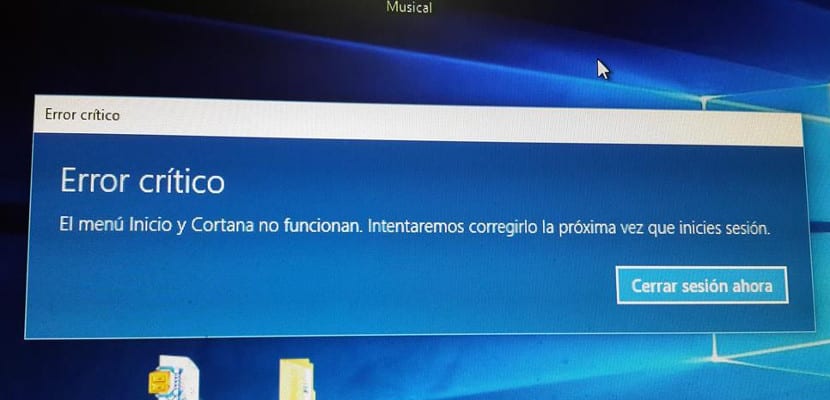
Useat Windows 10 -käyttäjät ovat useiden viikkojen ajan valittaneet kriittisestä virheestä, joka ilmenee heidän järjestelmissään tulee näkyviin Käynnistä-valikon ja Cortanan käytön jälkeen. Olemme työkaluja, joita käytetään päivittäin. Onneksi tällä uudella kriittisellä virheellä on ratkaisu, eikä se vaikuta kaikkiin Windows 10 -järjestelmiin.
Ratkaisu tähän kriittiseen virheeseen on yhtä helppoa kuin käytä komentokonsolia ja sen jälkeen ongelmat lakkaavat olemasta. Niin helppoa ja järjestelmä lakkaa kaatumasta, eikä meidän tarvitse sulkea istuntoa, jotta käyttöjärjestelmä olisi hyvässä kunnossa.
Tämä kriittinen virhe ei näy kaikissa Cortanan Windows 10 -käyttöjärjestelmissä
Sen ratkaisemiseksi meidän on vain avattava komentokonsoli tai CMD, jonka voimme joko saada painamalla hakuvaihtoehtoa CMD ja kaksoisnapsauttamalla löydettyä tiedostoa tai menemällä Resurssienhallintaan, mene kohtaan Tiedosto ja suorita Komentokehote järjestelmänvalvojan oikeuksilla (On erittäin tärkeää, että suoritat sen järjestelmänvalvojana, muuten se ei toimisi.
Kun olet komentokonsolissa, sinun on kirjoitettava seuraava:
sfc /scannow
Tämä käynnistää ohjelman, joka alkaa tarkistaa järjestelmätiedostot ja korjata vioittuneet tiedostot. Tämä prosessi kestää melkein muutaman minuutin joten meidän on oltava kärsivällisiä ja odotettava. Kun olemme tehneet sen ja ohjelma on valmis, meidän on käynnistettävä järjestelmä uudelleen jotta muutokset tulisivat voimaan. Uudelleenkäynnistyksen jälkeen järjestelmä on jo korjattu ja se toimii normaalisti ilman mitään ongelmia.
Tämä ongelma näyttää johtuvan huonosta päivityksestä, joten sitä ei esiinny kaikissa järjestelmissä ja kriittisen virheen lopettamiseksi on jopa useita ratkaisuja, mutta tämä ratkaisu on tyydyttävin ja nopein.
Se ei anna minun mennä joko Käynnistä-valikkoon tai cortanaan, kolmesta käyttäjästä se antaa minun päästä vain sen kanssa, joka ei ole järjestelmänvalvoja
Kriittinen Käynnistä-valikon virhe ja Cortana ei toimi, yritämme korjata sen seuraavan kerran, kun kirjaudut sisään.
Joskus se ratkaistaan vain käynnistämällä tietokone uudelleen (vain uudelleenkäynnistys, sammuttaminen ei toimi) monta kertaa. Toinen on palauttaa pisteeseen, josta se ei tullut esiin.
Ainakin voit kirjautua sisään toisen käyttäjän kanssa ja sotkea. Ensimmäisellä kerralla, kun se ilmestyi, minulla ei ollut mahdollisuutta tehdä mitään ja menetin paljon. Saan sen edelleen, mutta opin oppitunnini.
Yritin juuri seuraavaa ja se toimi minulle: Lopeta Explorer syöttämällä Tehtävienhallinta. Luo sitten uusi tehtävä (Explorer). Käynnistä lopuksi Explorer (napsauta hiiren kakkospainikkeella / Käynnistä uudelleen).
En vieläkään tiedä, kuinka kauan tämä ratkaisu kestää, mutta ainakin se on nopeampi kuin tietokoneen uudelleenkäynnistys.
On sääli maksaa ohjelmista, jotka päivitetään väkisin ja joiden päivitys päättyy tietokoneen toimintahäiriöön. Olen kyllästynyt menettämään tiedostot, kokoonpanot jne. Jne. Ja asentamaan järjestelmän uudelleen. Loppujen lopuksi sen sijaan, että maksaisin ratkaisun toimivaan työkaluun, näyttää siltä, että olen päivystävien kehittäjien intialainen pupu, on todella kiusallista, jos voisi valita, haluatko saada päivitykset vai ei, minulla olisi aikaa lukea asiasta foorumi, nyt he eivät edes anna sinun tehdä sitä